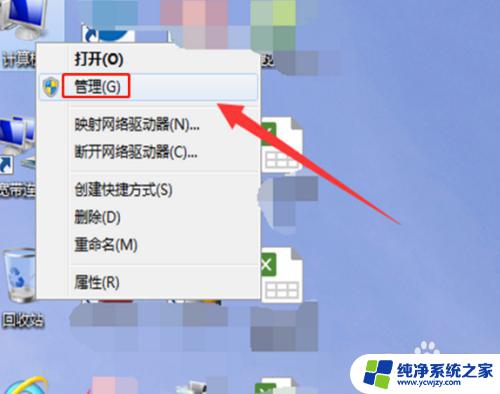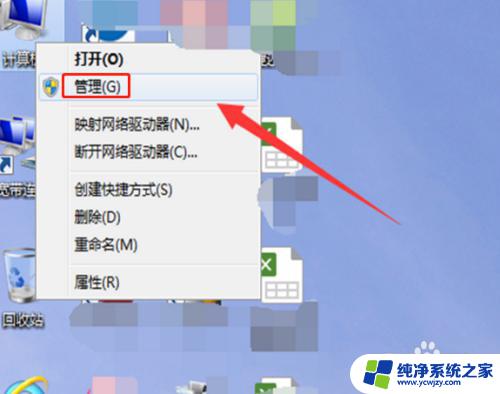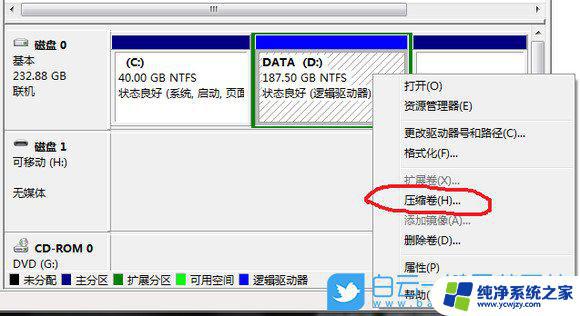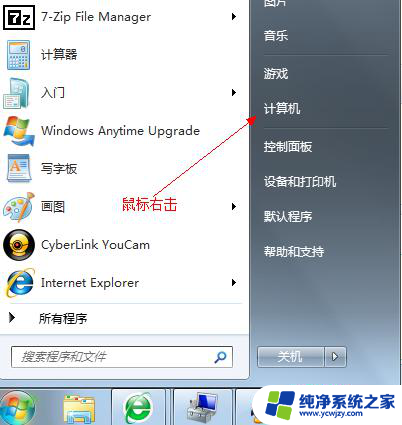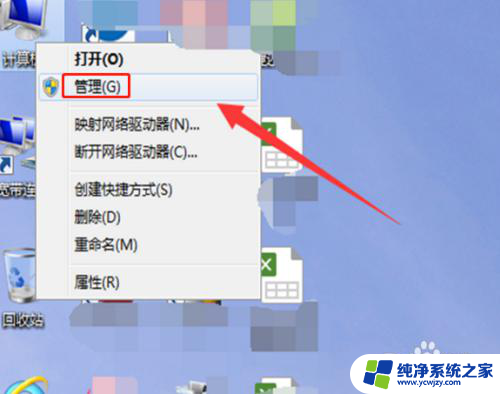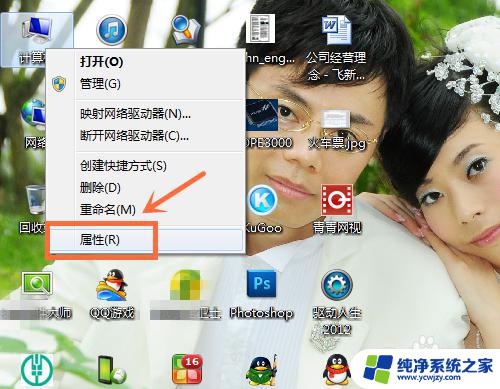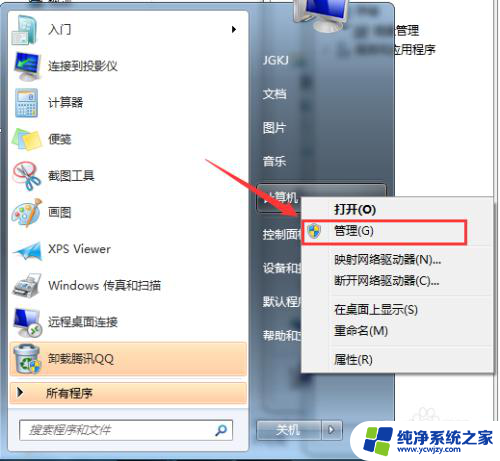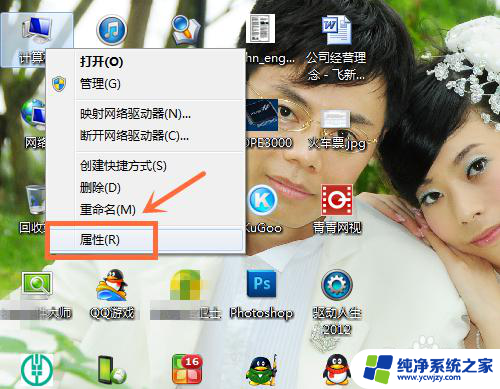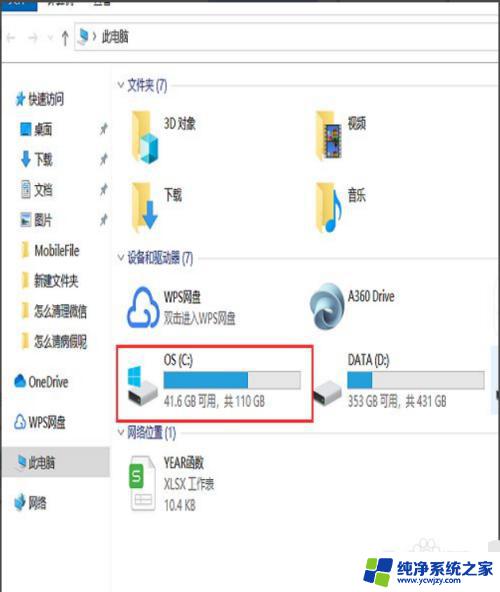win7怎么分配硬盘 Windows 7 怎样重新分配硬盘空间
更新时间:2024-03-18 09:52:21作者:xiaoliu
在使用Windows 7时,有时候我们可能需要重新分配硬盘空间以满足不同的需求,无论是为了安装新的程序、存储更多的文件还是优化系统性能,正确地进行硬盘分配都是至关重要的。接下来我们将介绍如何在Windows 7中重新分配硬盘空间,让您的电脑运行更加高效顺畅。
步骤如下:
1.右键点击电脑桌面的电脑图标,在功能菜单列表中点击“管理”。进入计算机管理界面。
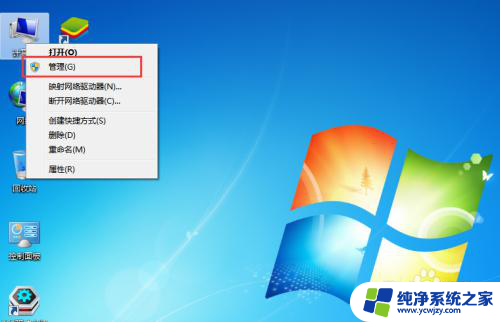
2.在计算机管理界面,点击“存储”—“磁盘管理”。对磁盘空间进行管理。

3.要重新分配硬盘空间,需要将现有的硬盘空间删除。右键点击一个硬盘驱动器,在功能列表中点击“删除卷”,收回已分配的硬盘空间。

4.重复多次删除卷操作,直到将所有已分配的硬盘空间全部收回。
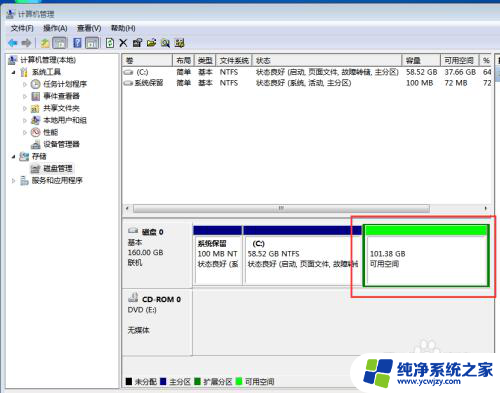
以上就是win7怎么分配硬盘的全部内容,如果遇到这种情况,你可以按照以上步骤解决,非常简单快速。